Коли адміністратор активує вашу організацію та ваш обліковий запис для багатофакторної автентифікації (багатофакторної автентифікації), потрібно налаштувати обліковий запис користувача для його використання. Це займе всього хвилину або близько того.
Порада.: Хочете дізнатися більше про багатофакторну автентифікацію? Див. статтю Що таке: Багатофакторна автентифікація.
Налаштовувавши багатофакторну автентифікацію, ви додаєте додатковий рівень безпеки для входу в обліковий запис Microsoft 365. Наприклад, спочатку введіть пароль і, коли з'явиться відповідний запит, ви також вводите динамічно згенерований код перевірки, наданий програмою-автентифікатором, або надісланий на телефон.
-
Увійдіть, щоб Microsoft 365 за допомогою робочого або навчального облікового запису за допомогою пароля, як зазвичай. Після того як ви натиснете кнопку Увійти, вам буде запропоновано отримати додаткові відомості.
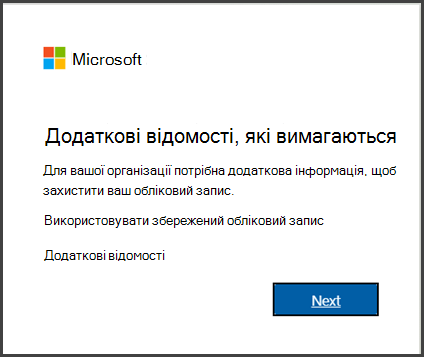
-
Натисніть кнопку Далі.
-
Стандартний метод автентифікації полягає у використанні безкоштовної програми Microsoft Authenticator. Якщо його інстальовано на мобільному пристрої, натисніть кнопку Далі та дотримуйтеся вказівок, щоб додати цей обліковий запис. Якщо його не інстальовано, можна завантажити його за посиланням.
Якщо замість цього потрібно використовувати SMS-повідомлення, надіслані на телефон, виберіть елемент Я хочу налаштувати інший спосіб. Microsoft 365 запитає ваш номер мобільного телефону, а потім надішле вам SMS-повідомлення з 6-значним кодом, щоб підтвердити свій пристрій.
Порада.: Для швидшого та безпечнішого використання радимо використовувати програму-автентифікатор, а не перевірку SMS.
-
Коли ви виконаєте вказівки з визначення додаткового методу перевірки, під час наступного входу в Microsoft 365 вам буде запропоновано надати додаткові відомості про перевірку або дію, наприклад ввести код перевірки, наданий програмою-автентифікатором, або надіслати вам текстовим повідомленням.
Примітка.: Зазвичай додатковий спосіб перевірки потрібен лише під час першого входу в нову програму або пристрій або після змінення пароля. Імовірно, ви не будете запитувати додатковий код перевірки щодня, якщо це не вимагає ваша організація.
Якщо у вас є програми, які не підтримують багатофакторну перевірку, потрібно налаштувати пароль програми. Докладні відомості див. в статті Керування паролями програм .










